------<a href="http://www.itheima.com" target="blank">Java培训、Android培训、iOS培训、.Net培训</a>、期待与您交流! -------
内容简介:
---------------------------------------------------|
1.JDK的下载与安装 |
2.编写第一个java程序HelloWorld |
3.编译执行HelloWorld |
---------------------------------------------------|
一、JDK的下载安装
1、 本机系统配置
硬件:联想笔记本
软件:
①.操作系统:Windows 7 旗舰版 32 Bit
②.处理器: Pentium(R) Dual-Core CPU T4300 @ 2.10GHz 2.
③.内存(RAM): 2.00 GB
2 、下载JDK
目前Java是被Oralcal收购了的,所以java是在Oralcal官网下载的,可以访问oracal官网: http://www.oracle.com 然后DownLoads,找到java,这里会提供很多版本(如下图),这里我们选择是Java的SE版本,操作步骤如下图所示。
此时进入下载页面:
点击DOWNLOAD之后,进入正式下载页面:http://www.oracle.com/technetwork/java/javase/downloads/jdk8-downloads-2133151.html
下面还有示例代码下载,感兴趣的可以一并下载:
3.安装JDK:
JDK的安装相当简单,双击下载的jdk-8u5-windows-i586.exe安装文件,下一步直接到结束即可。
安装完成之后,配置系统环境变量path和classpath;(//todo why?):
右键我的电脑,属性,系统特性,高级,环境变量,path中增加到java的bin目录,如:C:\Program Files\Java\jdk1.8.0_05\bin
调用命令窗口cmd 输入 java如果出现以下窗口,说明配置环境成功:
二、第一个HelloWord程序:
1.新建一个记事本文件,将其后缀名改为.java
2.在里面书写如下代码,并保存:
public class HelloWorld
{
public static void main(String[] args)
{
System.out.println("Hello world");
}
}将文件保存(这里讲文件保存在了F盘)
三、编译执行文件
执行cmd dos命令行。
输入以下命令:Javac HelloWorld.java
如果没有报错,并且在同级目录下有HelloWorld.class文件生成,说明执行成功
继续执行java HelloWord
可以看到结果出现:







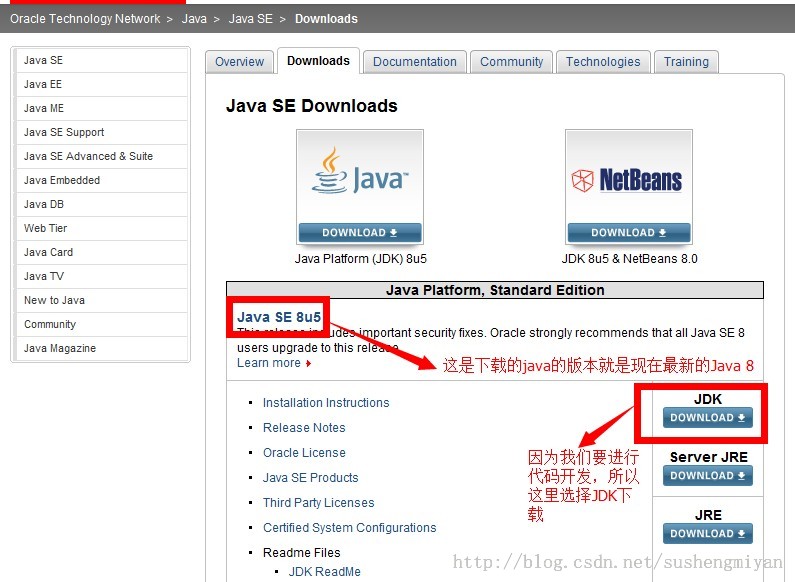
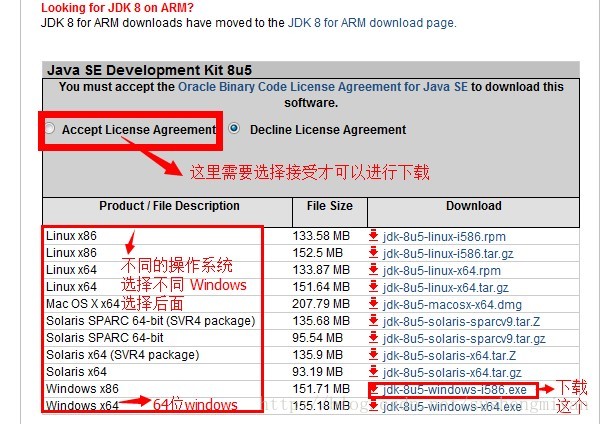

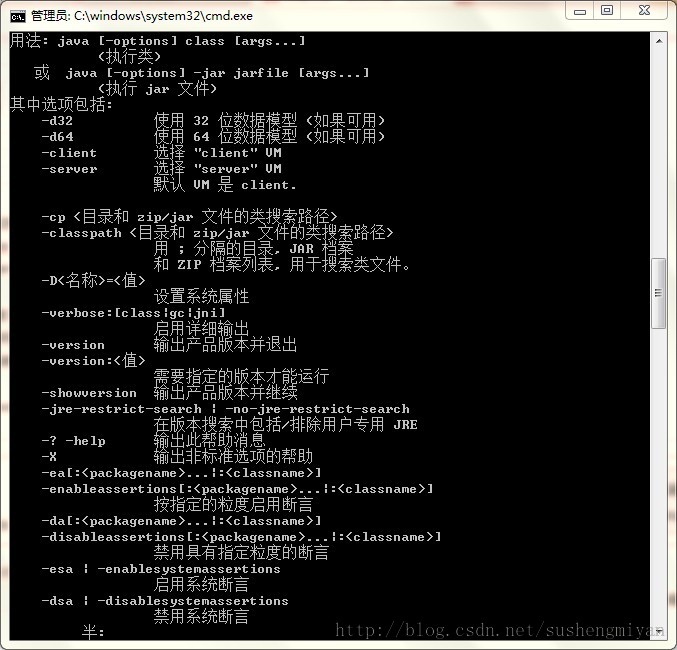
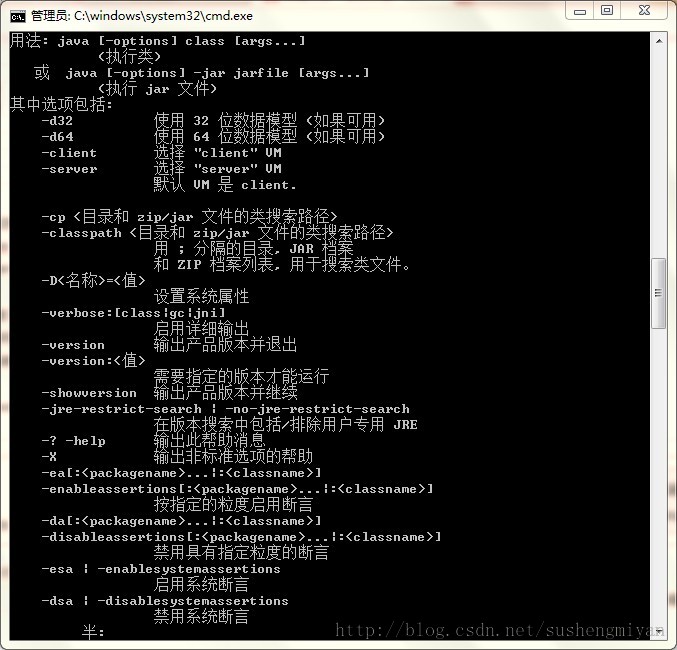














 457
457

 被折叠的 条评论
为什么被折叠?
被折叠的 条评论
为什么被折叠?








